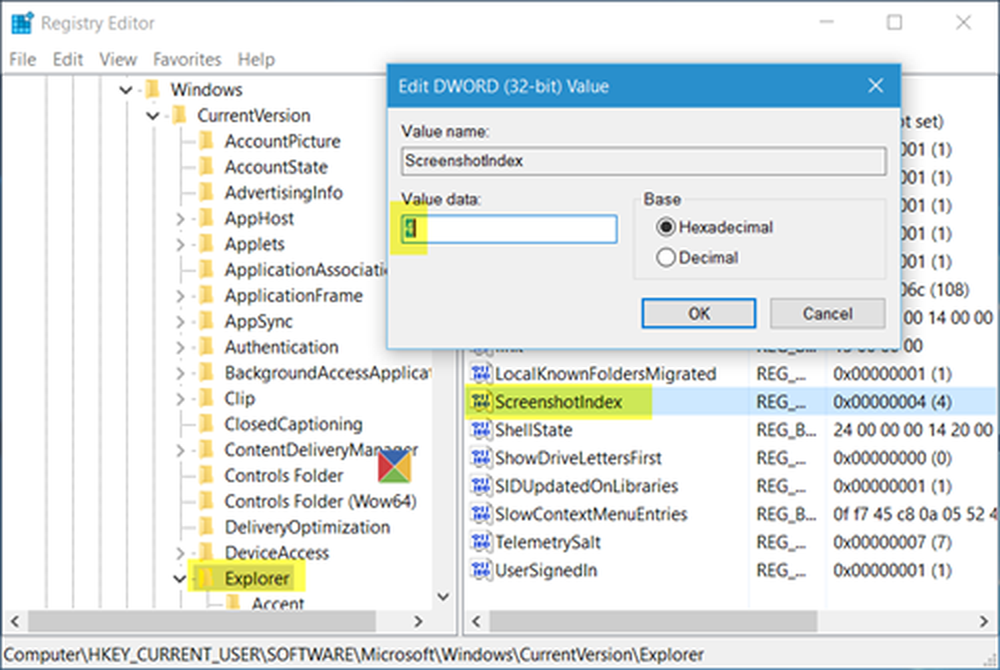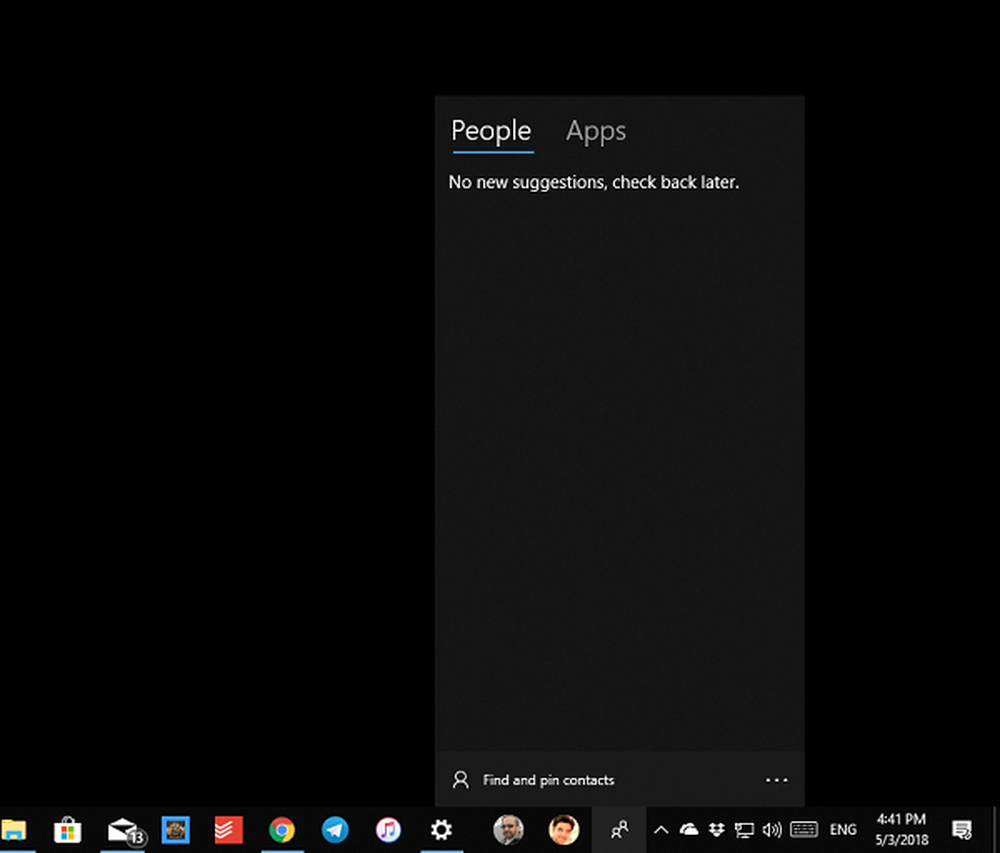Come ripristinare o ripristinare Microsoft Edge Web Browser in Windows 10 1709 e versioni successive

Tuttavia, dal momento del rilascio, ci sono stati alcuni problemi con Edge e il loro fissaggio non è facile. Se Edge viene danneggiato, non si avvia o presenta problemi di prestazioni, di solito c'è poca indicazione su cosa è andato storto sotto il cofano. La maggior parte delle volte, gli utenti devono ricorrere alla reimpostazione di Edge in PowerShell, che sembra incredibilmente scusante per un'applicazione universale apparentemente moderna. Anche Internet Explorer include un'opzione di reimpostazione avanzata. A partire da Windows 10 Fall Creators Update, ora è molto più semplice. Continua a leggere per imparare come risolvere Edge nel modo più semplice.
Microsoft semplifica la risoluzione dei problemi con Edge Web Browser
In precedenza, questo è quello che dovevi fare per resettare Microsoft Edge ... .

… ma non più!
In precedenza ti abbiamo mostrato come utilizzare la funzione di ripristino per altre app in Windows 10, ora puoi farlo anche per Edge.
Aperto Inizio > impostazioni > applicazioni > App e caratteristiche quindi cercare Bordo. A partire da Windows 10 1709, Edge è elencato come un'app di Windows normale. Clic Opzioni avanzate.
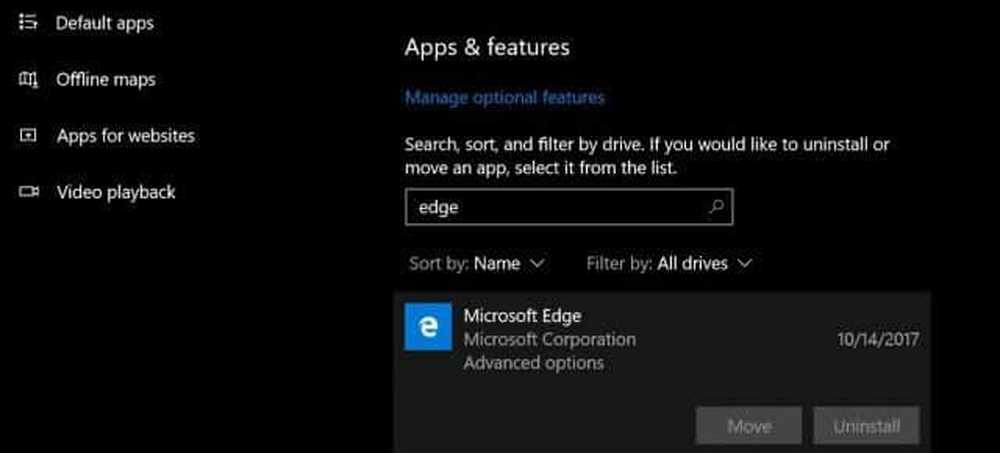
Questo ti mostrerà il Riparazione e Reset opzioni. Per prima cosa, prova Repair per vedere se questo risolve Edge. Utilizzare l'opzione Reimposta come ultima risorsa, poiché elimina la cronologia di navigazione, i cookie e le impostazioni, ma salva i preferiti.
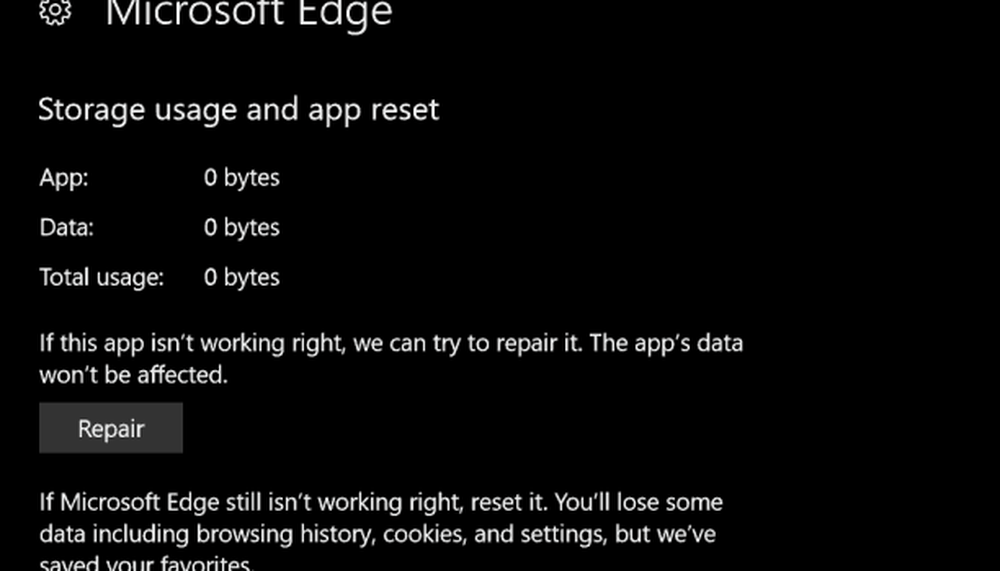
E questo è tutto: niente più masticare intorno alle linee di comando o riparare l'installazione di Windows 10 solo per far funzionare nuovamente Edge. Ci sono volute cinque versioni per aggiungerlo, ma finalmente è arrivato. Se vuoi ancora utilizzare l'opzione PowerShell, funziona ancora, ma per quelli che non sono a loro agio con PowerShell ora c'è un'opzione più semplice. Ricordati di consultare gli altri articoli per la risoluzione dei problemi con Windows Store e le applicazioni desktop in Windows 10.
Oh, a proposito, stai usando Edge più o meno dall'aggiornamento a Windows 10? Fateci sapere nei commenti.